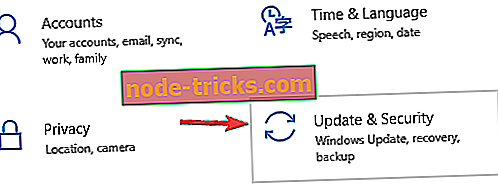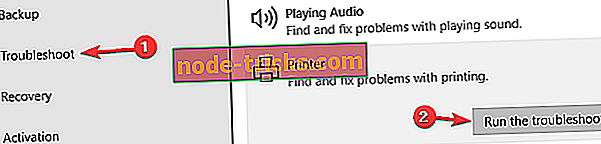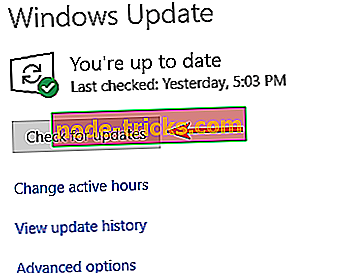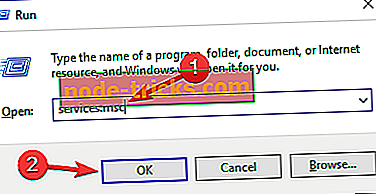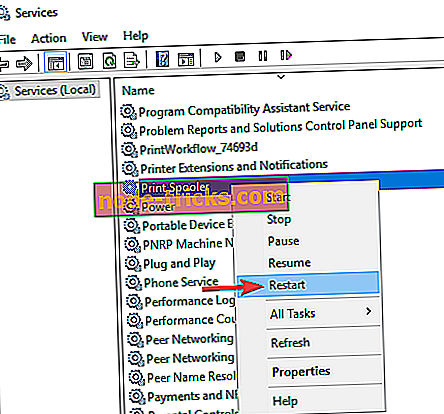Pataisyti: „Spausdintuvas reikalauja jūsų dėmesio“
Kai kurie „Windows“ naudotojai susidūrė su „ Spausdintuvu reikia dėmesio “, kai spausdinate sistemoje „Windows“. Klaidos dialogo lange nurodoma: „ Spausdintuvas reikalauja jūsų dėmesio. Eikite į darbalaukį ir pasirūpinkite. „Tai paprastai turi kažką daryti su nustatymu, kuriam reikia dėmesio, arba prieš spausdindami dokumentą, vaizdą ar puslapį gali tekti įvesti naudotojo vardą.
Kartais galite eiti į darbalaukį ir laikytis kai kurių gairių dialogo lange. Tačiau atidarius darbalaukį ne visada nurodoma, kokia problema yra ir kaip ją išspręsti. Jis ne visada blokuoja spausdinimą, tačiau kai kurie, be abejo, sužinos, kaip išspręsti šią klaidą. Taigi, kaip galima išspręsti šią spausdintuvo klaidą?
Kaip pataisyti Spausdintuvui reikia dėmesio?
Spausdintuvas reikalauja, kad jūsų dėmesio pranešimas galėtų užkirsti kelią spausdinimui ir kalbėti apie spausdintuvo problemas. Čia yra keletas bendrų problemų, apie kurias pranešė vartotojai:
- „Canon“, „Brother“, „Epson“ spausdintuvo dėmesys reikalingas - ši problema gali paveikti beveik visus spausdintuvo ženklus, ir dauguma mūsų sprendimų yra universalūs, todėl jie veiks su beveik bet kokiu spausdintuvo ženklu.
- Naudotojo įsikišimas reikalingas spausdintuvas „Windows 10“ - šis pranešimas yra paplitęs „Windows 10“ sistemoje, ir, jei susiduriate, įsitikinkite, kad jūsų tvarkyklės yra atnaujintos.
- Reikalingas spausdintuvas „Lexmark“ - ši problema gali pasireikšti su „Lexmark“ spausdintuvais ir, jei susiduriate su šia problema, galite pabandyti iš naujo įdiegti spausdintuvą.
- Spausdintuvui reikia vartotojo įsikišimo. Kitas būdas išspręsti šią problemą yra patikrinti spausdintuvo rašalo lygį. Jei rašalo lygis yra mažas, būtinai pakeiskite kasetes ir patikrinkite, ar tai išsprendžia problemą.
1 sprendimas - paleiskite trikčių šalinimo priemonę
Jei nuolat gaunate, spausdintuvas reikalauja dėmesio pranešimo, galite išspręsti šią problemą tiesiog naudodami integruotą trikčių šalinimo priemonę. „Windows“ turi įvairius trikčių šalinimo įrankius ir galite juos naudoti, kad išspręstumėte visas problemas.
Jei norite paleisti trikčių šalinimo priemonę, turite atlikti tik šiuos veiksmus:
- Paspauskite „ Windows“ raktą + I, kad atidarytumėte programą „Nustatymai“ .
- Eikite į skyrių „ Naujinti ir saugoti“.
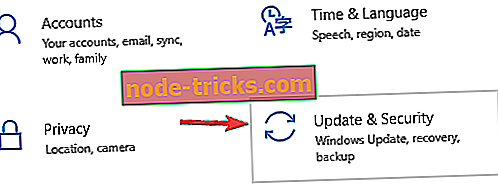
- Meniu pasirinkite trikčių šalinimą. Pasirinkite trikčių šalinimo priemonių sąraše spausdintuvą ir spustelėkite mygtuką Vykdyti trikčių šalinimo mygtuką.
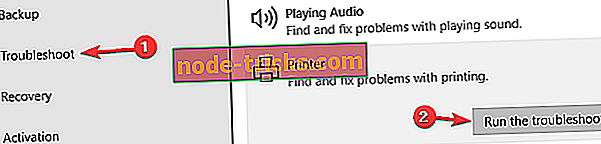
- Norėdami užbaigti trikčių šalinimo priemonę, vykdykite ekrane pateikiamas instrukcijas.
Baigę trikčių diagnostikos priemonę patikrinkite, ar problema su spausdintuvu vis dar yra.
- Taip pat yra daugiau naujinių Spausdintuvo trikčių šalinimo priemonė, skirta tiksliau nustatyti „Windows 10“ spausdinimo klaidas. Jei norite išsaugoti spausdinimo trikčių šalinimo priemonę į „Windows“, šiame tinklalapio puslapyje paspauskite mygtuką „ Pradėti trikčių šalinimo priemonę “.
- Dabar spustelėkite „ Printerdiagnostic10“, kad atidarytumėte naują trikčių diagnostikos priemonę. Jis veikia taip pat, kaip ir vidinis trikčių šalinimo įrankis, tačiau prieš paspaudžiant mygtuką „ Next“ taip pat turėtumėte pasirinkti „ Printer“, pateiktą jo lange.

2 sprendimas - spausdinti svetainės puslapius su alternatyvia naršykle
Kai kurie rado, kad spausdintuvas reikalauja, kad jūsų dėmesio klaida įvyktų tik tada, kai spausdinama naudojant konkrečią naršyklę. Taigi, jei gaunate klaidą spausdinant svetainės puslapius naršyklėje, atidarykite ir spausdinkite alternatyvius naršyklius. Pavyzdžiui, „Google Chrome“ naudotojai gali pastebėti, kad jie gali spausdinti puslapius IE, „Edge“ ar „Firefox“ be jokių klaidų.
3 sprendimas - „Internet Explorer“ išjungti apsaugotą režimą
- Tai yra galimas „Internet Explorer“ pataisymas. Pirmiausia atidarykite „Internet Explorer“ sistemoje „Windows“.
- Spustelėkite Įrankiai ir pasirinkite meniu Interneto parinktys, kad atidarytumėte toliau pateiktą langą.

- Pasirinkite skirtuką Sauga ir panaikinkite parinktį Įjungti apsaugotą režimą, jei jis pasirinktas.
- Dabar paspauskite mygtukus Taikyti ir Gerai .
- Uždarykite IE, dešiniuoju pelės mygtuku spustelėkite naršyklės piktogramą ir pasirinkite Vykdyti kaip administratorius .
4 sprendimas - atnaujinkite tvarkykles
Kitas spausdintuvo priežasties reikalavimas yra jūsų spausdintuvo tvarkyklė. Kartais vairuotojas gali būti pasenęs, dėl kurio gali kilti daugybė kitų problemų. Tačiau galite išspręsti problemą tiesiog atnaujindami tvarkykles.
Tam yra keletas būdų, tačiau geriausias būdas yra apsilankyti spausdintuvo gamintojo svetainėje ir atsisiųsti spausdintuvo modelio tvarkyklę. Nors tai yra geriausias būdas, kai kurie vartotojai gali norėti naudoti paprastesnį sprendimą.
Jei norite automatiškai atnaujinti tvarkykles kompiuteryje, galbūt norėsite naudoti trečiosios šalies įrankį, pvz., „ TweakBit Driver Updater“ (patvirtintas „Norton“ ir „Microsoft“). Šis įrankis yra neįtikėtinai paprasta naudoti, ir jūs turėtumėte turėti galimybę atnaujinti savo tvarkykles tik vienu paspaudimu.
Atnaujinus spausdintuvo tvarkyklę, problema turėtų būti visiškai išspręsta.
5 sprendimas. Įdiekite naujausius naujinimus
Kita priežastis, dėl kurios reikia spausdintuvo, reikalauja dėmesio pranešimo. „Windows 10“ yra patikima operacinė sistema, tačiau kartais gali atsirasti tam tikrų klaidų. Geriausias būdas išspręsti šias klaidas yra jūsų sistemos atnaujinimas.
„Windows 10“ automatiškai įdiegia trūkstamus naujinimus, tačiau kartais galite praleisti naujinimą dėl tam tikrų trikdžių. Tačiau galite ieškoti naujinimų rankiniu būdu atlikdami šiuos veiksmus:
- Atidarykite programą „Nustatymai“ .
- Dabar eikite į skyrių „ Naujinimas ir saugumas“ .
- Spustelėkite mygtuką Patikrinti naujinius .
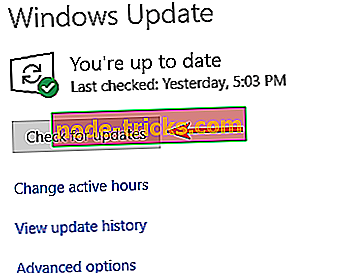
Jei yra atnaujinimų, jie bus parsisiųsti fone ir įdiegiami iš karto, kai iš naujo paleisite kompiuterį. Kai kompiuteris bus paleistas iš naujo, patikrinkite, ar problema vis dar yra.
6 sprendimas - iš naujo paleiskite spausdinimo spausdintuvo paslaugą
Norint spausdinti dokumentus, tokios paslaugos kaip „Spool Spooler“ turi būti tinkamai naudojamos. Jei su šia paslauga kyla problemų, gali būti, kad spausdintuvui reikia dėmesio . Norėdami išspręsti šią problemą, reikia iš naujo nustatyti šią paslaugą atlikdami šiuos veiksmus:
- Paspauskite Windows klavišą + R ir įveskite services.msc . Dabar paspauskite Enter arba spustelėkite OK .
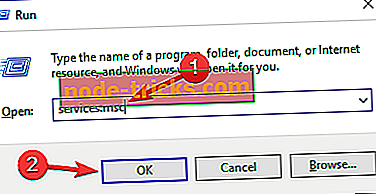
- Atsidarius langui Paslaugos, suraskite „ Print Spooler“ paslaugą.
- Dabar meniu pasirinkite Iš naujo .
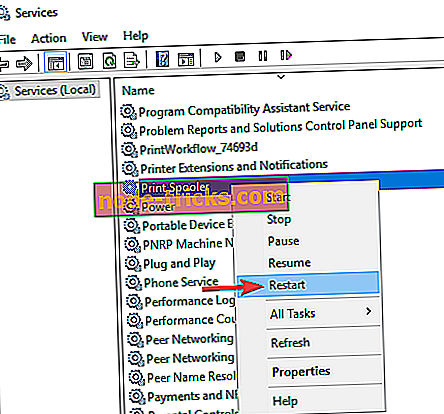
Palaukite kelias akimirkas, kol paslauga bus paleista iš naujo. Paleidus paslaugą, patikrinkite, ar spausdinimo problema vis dar yra.
7 sprendimas - priskirkite statinį IP adresą savo spausdintuvui
Pasak naudotojų, spausdintuvui reikalingas dėmesio pranešimas, jei naudojate tinklo spausdintuvą. Norėdami išspręsti šią problemą, naudotojai siūlo ištrinti spausdintuvą ir vėl jį įdiegti. Be spausdintuvo iš naujo įdiegimo, būtinai priskirkite statinį IP adresą.
Keli vartotojai pranešė, kad šis sprendimas jiems buvo naudingas, todėl būtinai išbandykite.
8 sprendimas. Patikrinkite rašalo lygį
Kai kuriais atvejais naudotojai pranešė, kad spausdintuvui reikia dėmesio dėl mažo rašalo lygio. Jei įtariate, kad jūsų rašalo lygis yra problema, būtinai išimkite rašalo kasetes ir šiek tiek pakratykite.
Tai atlikus, problema turėtų būti bent laikinai išspręsta. Jei norite nuolatinio sprendimo, galbūt norėsite pakeisti savo kasetes.
9 sprendimas. Įsitikinkite, kad spausdintuvas tinkamai įdiegtas
Kartais Spausdintuvui reikalingas dėmesio pranešimas, jei spausdintuvas nėra tinkamai įdiegtas. Kad įsitikintumėte, jog viskas veikia tinkamai, įsitikinkite, kad tinkamai įdiekite spausdintuvą ir atlikite visus veiksmus.
Net jei naudojate belaidį spausdintuvą, būtinai atlikite pagrindinius veiksmus, pavyzdžiui, prijunkite spausdintuvą prie kompiuterio, kai reikia. Kartais nedideli žingsniai gali padaryti skirtumą, todėl būtinai laikykitės jų visų.
Tai yra keletas galimų pataisų. Jei turite kokių nors kitų klaidų pataisymų, prašome jas bendrinti.